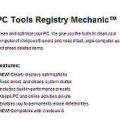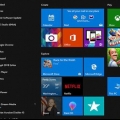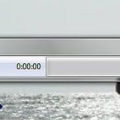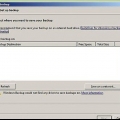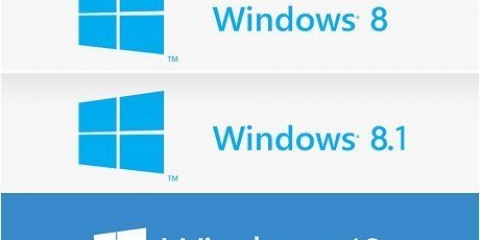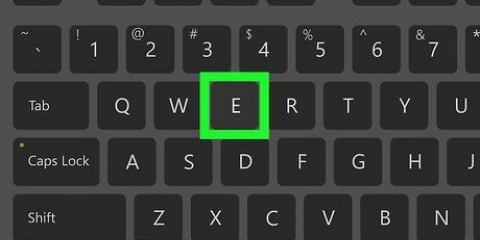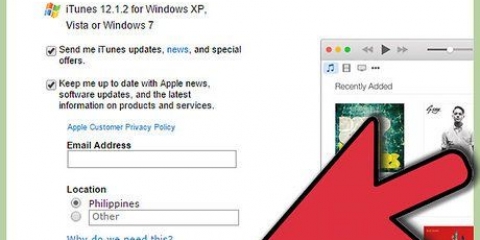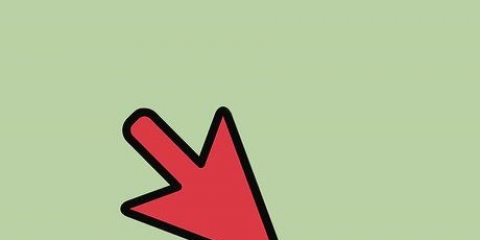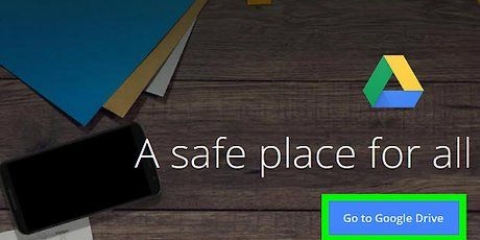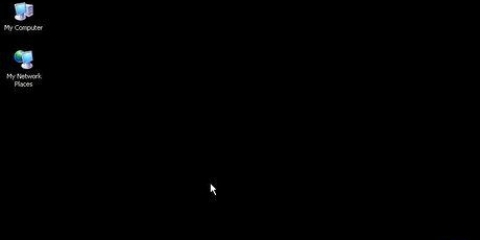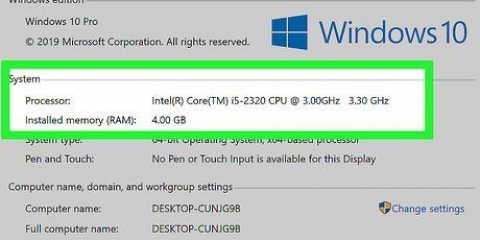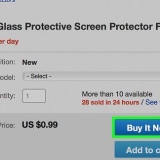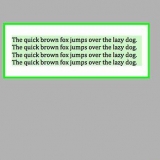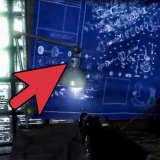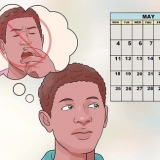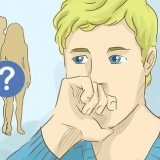Asus : F9 Lenovo : F11 MSI : F3 Samsung : F4

Réinitialisation d'usine d'un ordinateur windows 7
Teneur
La restauration de votre ordinateur Windows 7 à ses paramètres d`usine d`origine ramènera votre système à son état logiciel d`origine, vous permettant de revendre votre ordinateur ou de prendre un nouveau départ en tant qu`utilisateur. Les instructions de réinitialisation d`usine de votre ordinateur dépendent du fabricant.
Pas
Méthode 1 sur 6 : Dell

1. Sauvegardez tous les documents et fichiers importants sur un lecteur externe, un lecteur flash ou un cloud. La restauration des paramètres d`usine d`origine effacera toutes les données personnelles de l`ordinateur.

2. Éteignez votre ordinateur et déconnectez tous les accessoires ou périphériques supplémentaires. Cela inclut les imprimantes, les scanners, les câbles réseau et les clés USB.
Retirez votre ordinateur portable de la station d`accueil, le cas échéant.

3. Rallumez votre ordinateur et appuyez plusieurs fois sur F8 lorsque le logo Dell apparaît à l`écran. Cela ouvrira un menu avec des options de démarrage avancées.
Si ce menu ne s`ouvre pas, veuillez redémarrer votre ordinateur et réessayer.

4. Sélectionnez « Réparer votre ordinateur » à l`aide des touches fléchées, puis appuyez sur « Entrée ». Cela ouvrira le menu `Options de récupération système`.

5. Sélectionnez une disposition de clavier et cliquez sur « Suivant ».

6. Connectez-vous en tant qu`utilisateur local ou en tant qu`administrateur, puis cliquez sur « OK ».

sept. Sélectionnez `Dell Factory Tools` ou `Dell Factory Image Restore` puis cliquez sur `Suivant`. Cela ouvre le menu pour confirmer la suppression des données (Confirmer la suppression des données).

8. Cochez la case à côté de « Oui, reformatez le disque dur et restaurez le logiciel système aux paramètres d`usine », puis cliquez sur « Suivant ». Windows 7 démarrera avec une réinitialisation d`usine, ce qui prendra au moins cinq minutes. Lorsque vous avez terminé, Windows vous informera que l`ordinateur a été restauré à son état d`origine.

9. Cliquez sur `Terminer`. Votre ordinateur redémarrera et l`assistant d`installation de Windows 7 apparaîtra à l`écran.
Méthode 2 sur 6 : Hewlett-Packard (HP)

1. Sauvegardez tous les documents et fichiers importants sur un lecteur externe, un lecteur flash ou un cloud. La restauration des paramètres d`usine d`origine effacera toutes les données personnelles de l`ordinateur.

2. Éteignez votre ordinateur et déconnectez tous les accessoires ou périphériques supplémentaires. Cela inclut les imprimantes, les scanners, les câbles réseau et les clés USB.

3. Allumez votre ordinateur et cliquez sur le menu `Démarrer`.
Si Windows ne démarre pas correctement et que vous ne pouvez pas accéder au menu Démarrer, appuyez plusieurs fois sur F11 pendant que votre ordinateur redémarre pour ouvrir la fenêtre Recovery Manager, puis passez à l`étape 7.

4. Cliquez sur `Tous les programmes` et sélectionnez `Recovery Manager`.

5. Cliquez à nouveau sur `Recovery Manager` et saisissez le mot de passe administrateur.

6. Sélectionnez « Oui » lorsque la fenêtre de contrôle de compte d`utilisateur vous demande si vous souhaitez que le programme apporte des modifications à votre ordinateur. La fenêtre Recovery Manager s`affiche à l`écran.

sept. Sélectionnez « Restauration du système » dans le groupe « J`ai besoin d`aide immédiatement ».

8. Sélectionnez « Oui », puis cliquez sur « Suivant » lorsqu`il vous est demandé si vous souhaitez restaurer l`ordinateur à son état d`usine d`origine. Votre ordinateur redémarrera et la fenêtre Recovery Manager réapparaîtra.

9. Sélectionnez « Restauration du système », puis « Restaurer sans sauvegarder vos fichiers ».

dix. Cliquez sur « OK » pour confirmer que vous souhaitez restaurer les paramètres d`usine, puis choisissez « Terminer ». Votre ordinateur va redémarrer et afficher l`écran de configuration de Windows 7.
Méthode 3 sur 6 : Acer

1. Sauvegardez tous les documents et fichiers importants sur un lecteur externe, un lecteur flash ou un cloud. La restauration des paramètres d`usine d`origine effacera toutes les données personnelles de l`ordinateur.

2. Redémarrez votre ordinateur et appuyez sur les touches gauche-Alt + F10 lorsque le logo Acer apparaît à l`écran. Cela fera apparaître l`application Acer eRecovery Management.
Appuyez sur `Entrée` lorsque l`écran de démarrage de Microsoft Windows apparaît, pour passer à la fenêtre de gestion eRecovery.

3. Sélectionnez « Full Factory Reset System », puis cliquez sur « Suivant ».

4. Cliquez à nouveau sur « Suivant » pour confirmer que vous souhaitez restaurer les paramètres d`usine d`origine. Le processus de restauration commencera, ce qui peut prendre entre 10 et 60 minutes. Une fois la restauration terminée, l`assistant d`installation de Windows 7 apparaît à l`écran.
Méthode 4 sur 6 : Toshiba

1. Sauvegardez tous les documents et fichiers importants sur un lecteur externe, un lecteur flash ou un cloud. La restauration des paramètres d`usine d`origine effacera toutes les données personnelles de l`ordinateur.

2. Éteignez votre ordinateur et déconnectez tous les accessoires ou périphériques supplémentaires. Cela inclut les imprimantes, les scanners, les câbles réseau et les clés USB.

3. Assurez-vous que votre ordinateur Toshiba est connecté à une source d`alimentation. Cela empêche l`ordinateur de s`éteindre pendant le processus de récupération.

4. Redémarrez votre ordinateur puis maintenez la touche `0` du clavier enfoncée. Cela ouvrira l`écran d`avertissement de récupération.
Si l`écran d`avertissement de récupération n`apparaît pas, redémarrez votre ordinateur et réessayez.

5. Cliquez sur « Oui » pour confirmer que vous souhaitez procéder à la restauration du système. Cela ouvrira l`assistant de récupération Toshiba.

6. Sélectionnez « Restauration du logiciel d`usine » et suivez les instructions à l`écran pour restaurer votre ordinateur à ses paramètres d`usine d`origine. Votre ordinateur redémarrera plusieurs fois tout au long du processus et affichera l`écran d`accueil de Windows 7 une fois terminé.
Méthode 5 sur 6 : Sony

1. Sauvegardez tous les documents et fichiers importants sur un lecteur externe, un lecteur flash ou un cloud. La restauration des paramètres d`usine d`origine effacera toutes les données personnelles de l`ordinateur.

2. Éteignez votre ordinateur et déconnectez tous les accessoires ou périphériques supplémentaires. Cela inclut les imprimantes, les scanners, les câbles réseau et les clés USB.

3. Allumez votre ordinateur et cliquez sur le menu `Démarrer`.
Si Windows ne démarre pas correctement et que vous ne pouvez pas accéder au menu Démarrer, appuyez plusieurs fois sur F10 pendant que votre ordinateur redémarre pour ouvrir la fenêtre Recovery Manager, puis passez à l`étape 5.
4. Cliquez sur « Tous les programmes » et cliquez sur ouvrir le dossier « VAIO Recovery Center ».5. Cliquez maintenant sur « VAIO Recovery Center ». Attendez que le programme se charge, puis choisissez "Récupérer C: Disque" et cliquez sur Démarrer. 6. VAIO Recovery Center offre la possibilité de diagnostiquer le matériel avant d`effectuer la procédure de récupération, mais ce n`est pas obligatoire. Si vous souhaitez continuer le processus de récupération, cliquez sur suivante. sept. Cochez la case à côté de « Je comprends ». Vous acceptez par la présente que vous comprenez que vos données personnelles seront effacées et que Windows sera réinitialisé aux paramètres d`usine. Cliquez ensuite sur `démarrer` puis sur `Oui` si une fenêtre apparaît. 8. Le processus de récupération passera automatiquement à l`écran « Bienvenue dans Windows ». Ce processus peut prendre un certain temps et dépend du modèle. Aucune action de l`utilisateur n`est requise entre-temps.
Méthode 6 sur 6 : Toutes les autres marques

1. Sauvegardez tous les documents et fichiers importants sur un lecteur externe, un lecteur flash ou un cloud. La restauration des paramètres d`usine d`origine effacera toutes les données personnelles de l`ordinateur.

2. Redémarrez votre ordinateur Windows 7, puis regardez l`écran de votre ordinateur pour trouver la commande de démarrage correcte. Dans la plupart des cas, les commandes de démarrage sont affichées en haut ou en bas de l`écran.

3. Appuyez sur la commande de démarrage appropriée pour accéder à la partition de récupération de votre ordinateur. Selon le fabricant de votre ordinateur, les commandes de démarrage sont :

4. Sélectionnez l`option de réinitialisation d`usine de votre ordinateur. Cette option est étiquetée différemment pour chaque fabricant, car chaque fabricant utilise un logiciel différent pour la partition de récupération intégrée. Dans la plupart des cas, cette option sera quelque chose comme : « Restaurer les paramètres d`usine » ou « Effectuer la restauration d`usine ».

5. Suivez les instructions à l`écran pour restaurer les paramètres d`usine d`origine. Votre ordinateur peut redémarrer plusieurs fois au cours du processus, ce qui peut prendre jusqu`à une heure. Une fois la récupération terminée, l`assistant d`installation de Windows ou l`écran d`accueil s`affichera.
Des astuces
Si la partition de récupération de votre ordinateur a été effacée ou supprimée en raison d`une erreur ou d`un virus, veuillez contacter le fabricant de votre ordinateur pour obtenir un disque de récupération Windows 7. Le disque de récupération vous permet de restaurer et de réinstaller Windows 7 sur votre système.
Mises en garde
- La restauration de votre ordinateur Windows 7 à ses paramètres d`usine d`origine effacera tous les fichiers et programmes, à l`exception des programmes par défaut avec lesquels il est fourni. Sauvegardez tous les fichiers et données importants avant de réinitialiser les paramètres d`usine.
Articles sur le sujet "Réinitialisation d'usine d'un ordinateur windows 7"
Оцените, пожалуйста статью
Similaire
Populaire